Hallo, bin ein Neuling was den Gigians Editor angeht.
Ich wollte mir nun mal meine Map nach meinen wünschen umbauen, das klappt soweit auch ganz gut, ein Problem habe ich aber,
wenn ich Gebäude in die Map einbaue dann sind sie im Editor farbig, aber im Spiel kpl. weiß und ohne Sounds. Kann mir jemand sagen
was ich falsch mache?
Gruß Jascha
Gebäude nach einfügen in die Map weiß.
2 posts
Page 1 of 1
Re: Gebäude nach einfügen in die Map weiß.
Um ein Gebäude in einer Map, aus einer anderen Map zu integrieren ist es erforderlich dieses zuerst sauber zu exportieren.
Schritt 1: Du exportierst das Gebäude aus der Map in eine neue i3d die im Hauptverzeichnis der "Spendermap" gespeichert wird.
Schritt 2: Jetzt öffnest Du die i3d von dem Gebäude mit dem ganz einfachen Texteditor. Hier kommt es auf folgende Zeilen an:
<Files>
<File fileId="15" filename=".....(bis)
</Files>
Diese Zeilen sind der Bezug zu den erforderlichen Texturen usw.
Schritt 3: Du legst Dir einen neuen Ordner an und kopierst dir alle Dateien die entsprechend deiner i3d unter "Files" aufgelistet werden.
<File fileId="1" filename="Objekte/Schweinestall/SkinHaus.dds" relativePath="true"/>(in einer Map sind die Texturen in der Regel in Unterordnern. Entsprechend meines Beispiels sollte zuerst der Ordner "Objekte" geöffnet werden, darin findest Du einen weiteren Ordner "Schweinestall" und in diesem ist die Textur SkinHaus.dds.)
Schritt 4: Jetzt kopierst Du deine i3d in diesen Ordner. Danach öffnest Du die i3d nochmals mit den Texteditor.
Jetzt werden die Pfade unter "Files" angepasst. <File fileId="1" filename="Objekte/Schweinestall/SkinHaus.dds" relativePath="true"/>
wird um den Teil der Pfadangabe verändert. Da ja die i3d und die Texturen in einen Ordner sind wird auf: <File fileId="1" filename="SkinHaus.dds" relativePath="true"/>
abgeändert.
Schritt 5: i3d mit dem GE öffnen. Jetzt bekommst Du sofort die Meldung ob Dir ein Fehler unterlaufen ist. Schau nach den Errors.
Schritt 6: Kopiere jetzt deinen Ordner (incl. der darin befindlichen i3d, dds usw.) in den Ordner deiner Map die du um dieses Gebäude erweitern willst.
Hier darfst Du ruhig einen Unterordner anlegen (z.B. EigeneGebaeude) und in diesen kommen alle Teile die Du einbaust.
Schritt 7: Jetzt öffnest Du die i3d deiner Map und importierst aus dem Unterordner in der Map das Gebäude in die Map. Positionieren und speichern.
Zur Kontrolle nach dem Speichern die Map nochmals öffnen. Schau nach "Errors". Wenn Du alles richtig gemacht hast und die Map vorher Fehlerfrei war sollte es keine geben.
Damit sollte der saubere Import erledigt sein. Neu packen und viel Spass im Spiel haben ist dann die letzte Aufgabe.
Wichtig ist zu Beachten das immer zuerst das zu importierende Teil mit allen dazugehörigen Texturen usw. sich im Hauptverzeichnis der Map befinden. In diesem Hauptverzeichnis kannst Du so viele und so verzweigte Unterordner anlegen wie es für dich richtig ist. Der Pfad zu einer Textur wird immer darin gesucht. Sollte die Textur unter der exakten Pfadangabe in dem Mapordner nicht vorhanden sein, dann ist das Gebäude weis.
Und abschließend noch ein wichtiger Hinweis. Verwende dabei NIE Sonderzeichen. ä ü ö usw. sind verboten. Sollte eins dir durchrutschen merkst du es relativ schnell an der extrem wachsenden i3d. (Bis zum Absturz)
Schritt 1: Du exportierst das Gebäude aus der Map in eine neue i3d die im Hauptverzeichnis der "Spendermap" gespeichert wird.
Schritt 2: Jetzt öffnest Du die i3d von dem Gebäude mit dem ganz einfachen Texteditor. Hier kommt es auf folgende Zeilen an:
<Files>
<File fileId="15" filename=".....(bis)
</Files>
Diese Zeilen sind der Bezug zu den erforderlichen Texturen usw.
Schritt 3: Du legst Dir einen neuen Ordner an und kopierst dir alle Dateien die entsprechend deiner i3d unter "Files" aufgelistet werden.
<File fileId="1" filename="Objekte/Schweinestall/SkinHaus.dds" relativePath="true"/>(in einer Map sind die Texturen in der Regel in Unterordnern. Entsprechend meines Beispiels sollte zuerst der Ordner "Objekte" geöffnet werden, darin findest Du einen weiteren Ordner "Schweinestall" und in diesem ist die Textur SkinHaus.dds.)
Schritt 4: Jetzt kopierst Du deine i3d in diesen Ordner. Danach öffnest Du die i3d nochmals mit den Texteditor.
Jetzt werden die Pfade unter "Files" angepasst. <File fileId="1" filename="Objekte/Schweinestall/SkinHaus.dds" relativePath="true"/>
wird um den Teil der Pfadangabe verändert. Da ja die i3d und die Texturen in einen Ordner sind wird auf: <File fileId="1" filename="SkinHaus.dds" relativePath="true"/>
abgeändert.
Schritt 5: i3d mit dem GE öffnen. Jetzt bekommst Du sofort die Meldung ob Dir ein Fehler unterlaufen ist. Schau nach den Errors.
Schritt 6: Kopiere jetzt deinen Ordner (incl. der darin befindlichen i3d, dds usw.) in den Ordner deiner Map die du um dieses Gebäude erweitern willst.
Hier darfst Du ruhig einen Unterordner anlegen (z.B. EigeneGebaeude) und in diesen kommen alle Teile die Du einbaust.
Schritt 7: Jetzt öffnest Du die i3d deiner Map und importierst aus dem Unterordner in der Map das Gebäude in die Map. Positionieren und speichern.
Zur Kontrolle nach dem Speichern die Map nochmals öffnen. Schau nach "Errors". Wenn Du alles richtig gemacht hast und die Map vorher Fehlerfrei war sollte es keine geben.
Damit sollte der saubere Import erledigt sein. Neu packen und viel Spass im Spiel haben ist dann die letzte Aufgabe.
Wichtig ist zu Beachten das immer zuerst das zu importierende Teil mit allen dazugehörigen Texturen usw. sich im Hauptverzeichnis der Map befinden. In diesem Hauptverzeichnis kannst Du so viele und so verzweigte Unterordner anlegen wie es für dich richtig ist. Der Pfad zu einer Textur wird immer darin gesucht. Sollte die Textur unter der exakten Pfadangabe in dem Mapordner nicht vorhanden sein, dann ist das Gebäude weis.
Und abschließend noch ein wichtiger Hinweis. Verwende dabei NIE Sonderzeichen. ä ü ö usw. sind verboten. Sollte eins dir durchrutschen merkst du es relativ schnell an der extrem wachsenden i3d. (Bis zum Absturz)
Nicht nur ich suche meinen genetischen Zwilling. Auch Du könntest einer sein.
Weitere Infos: https://www.dkms.de/de?adc_source=googl ... medium=cpc
Weitere Infos: https://www.dkms.de/de?adc_source=googl ... medium=cpc
2 posts
Page 1 of 1